Além de fornecer instruções para os usuários, o Google Maps permite rastrear sua localização, salvar lugares e salvar instruções. O Google Maps oferece a capacidade de salvar locais ou locais estrelados para referência futura como um recurso essencial. No passado, alguns usuários relataram que seus locais salvos ou estrelados no Google Maps desapareceram ou pararam de aparecer. Este artigo o guiará sobre a correção dos lugares estrelados pelo Google Maps ou Salvar Place desaparecer ou não mostrar problemas.
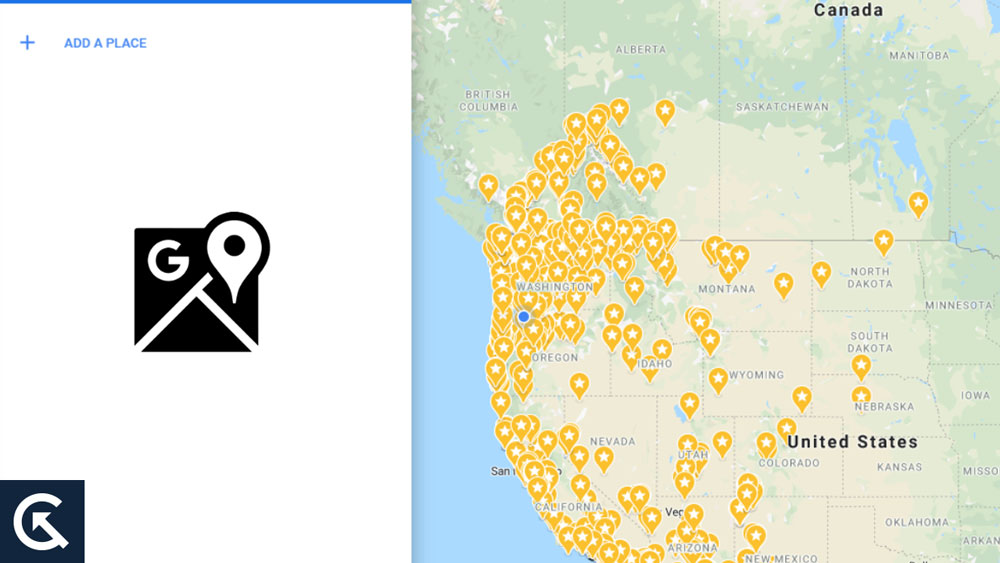
Razões pelas quais lugares estrelados ou lugares salvos desaparecem no Google Maps
É essencial entender por que lugares estrelados ou lugares salvos no Google Maps estrelou lugares ou salvar o lugar desaparecendo ou não aparecendo antes de procurar soluções. Aqui estão algumas possibilidades por que isso pode estar acontecendo:
- Problemas de sincronização da conta do Google:Seus lugares salvos ou locais estrelados podem não aparecer no Google Maps se você não tiver sincronizado sua conta do Google corretamente.
- Versão desatualizada do Google Maps:Você pode ter problemas para economizar lugares ou locais estrelados se tiver uma versão desatualizada do Google Maps. Você deve manter seus mapas do Google atualizados para que o Google possa melhorar sua funcionalidade e corrigir erros.
- Questões de permissão de localização:Sem as permissões de localização, o Google Maps pode não ser capaz de acessar sua localização, impedindo que locais salvos ou locais com estrelas aparecessem.
- Problemas de cache e dados:O Google Maps pode não salvar locais ou locais estrelados corretamente se o cache e os dados estiverem corrompidos.
Correções para desaparecer lugares estrelados ou lugares salvos no Google Maps para Android
Aqui estão algumas soluções que você pode tentar se seus lugares estrelados ou lugares salvos desaparecerem ou não aparecerem no Google Maps ao usar um dispositivo Android:
Correção 1: Verifique as configurações de sincronização da conta do Google
Para começar, verifique as configurações da sua conta do Google Sync. Para ativar o Google Maps, vá para Configurações> Contas> Google e alterne no botão Alternar ao lado. Você pode verificar se seus lugares salvos ou locais estrelados estão aparecendo ligando -o.
Correção 2: Atualize o Google Maps
A atualização do Google Maps para a versão mais recente é recomendada se você estiver usando uma versão desatualizada. Clique no botão Atualizar no Google Maps na Google Play Store depois de pesquisá -lo na Google Play Store.
Correção 3: Cache e dados claros
Pode ser impossível salvar, ou lugares de estrela no Google Maps se o cache e os dados estiverem corrompidos ou desatualizados. Em Configurações> Aplicativos> Mapas do Google> Armazenamento, clique em Limpar Cache/Clear Data.
Correção 4: permissão de localização da concessão
Seus lugares salvos ou locais estrelados podem não aparecer se você não conceder permissão de localização ao Google Maps. No Google Maps, vá para Configurações> Apps> Permissões> Localização e Altere a permissão de localização.
Corrigir 5: reinicie seu dispositivo
Ocasionalmente, reiniciar o dispositivo pode resolver o problema. Você pode fazer isso desligando o dispositivo, esperando alguns segundos e retornando -o ao seu estado normal. Se seus locais salvos ou locais estrelados não estiverem aparecendo no Google Maps, abra o Google Maps.
Correção 6: verifique as configurações do Google Maps
Você deve garantir que o Google Maps esteja configurado corretamente. Clique nas três linhas horizontais no canto superior esquerdo do Google Maps. Você poderá salvar suas pesquisas e atividades em aplicativos e no Chrome para tornar suas pesquisas mais rapidamente e obter experiências de mapa personalizadas.
Correção 7: Verifique a precisão da localização:
Você deve garantir que esteja configurando seu dispositivo com um alto nível de precisão da localização. Para fazer isso, vá para Configurações> Localização> Precisão de localização e verifique se o botão de alternância está ligado.
Correção 8: Verifique os Serviços do Google Play
É essencial para a funcionalidade do Google Maps que os serviços do Google Play estão disponíveis. Os serviços do Google Play devem ser atualizados para a versão mais recente. Você pode atualizar o Google Play Services indo para a loja do Google Play, pesquisando -o e tocando no botão Atualizar.
Correção 9: Clear Google Play Services Cache and Data
Quando o cache e os dados do Google Play Services estão corrompidos ou desatualizados, o Google Maps pode não funcionar corretamente. Para limpar o cache e os dados dos serviços do Google Play:
- Inicialmente, vá paraConfigurações> Aplicativos> Serviços do Google Play.
- Em seguida, toque noArmazenamento> Cache limpo/dados claros.
Correções para desaparecer lugares estrelados ou lugares salvos no Google Maps para iPhone
Aqui estão algumas soluções que você pode tentar se seus lugares estrelados ou lugares salvos estão desaparecendo no seu iPhone:
- Verifique as configurações de sincronização da conta do Google:Para começar, verifique se as configurações de sincronização da sua conta do Google estão corretas. Você pode fazer isso indo para Configurações> Senhas e Contas> Google e ativando a alternância ao lado do Google Maps. Você pode verificar se seus lugares salvos ou locais estrelados estão aparecendo se estiver desligado.
- Atualize o Google Maps:Você precisa atualizar seu software do Google Maps se estiver desatualizado. Você deve acessar a App Store, pesquisar o Google Maps e tocar no botão Atualizar.
- Limpar o cache e os dados:Se o cache e os dados do Google Maps estiverem corrompidos ou desatualizados, locais salvos ou locais com estrelas podem não funcionar. Clique em Configurações> Geral> Armazenamento do iPhone> Mapas do Google e selecione Offica do Officador para limpar o cache e os dados. Recomenda -se que você reinstale o aplicativo da App Store depois de ser descarregado.
- Concessão de localização permissão:A menos que você tenha concedido permissão de localização ao Google Maps, o aplicativo não poderá acessar sua localização, o que significa que seus lugares salvos e locais com estrela não aparecerão. Para conceder permissão de localização:
- Vá paraConfigurações> Privacidade> Serviços de Localização.
- Então, procureGoogle Mapse verifique se o botão de alternância está ligado.
Leia também:
Conclusão
Para resumir, o Google Maps é um aplicativo essencial para serviços de navegação e localização. No entanto, você pode experimentar as correções acima mencionadas se estiver enfrentando problemas com lugares que desaparecem ou locais estrelados. Felizmente, agora você tem acesso aos seus lugares salvos no Google Maps sem problemas. Para mais informações, comente abaixo e informe -nos.

